갤럭시 버즈2, 컴퓨터와 연결하는 방법이 궁금합니다.
- 날짜 2022-08-17
- 조회수 830,150
블루투스를 이용하여 갤럭시 버즈 시리즈를 컴퓨터와 연결하여 음악/영화 등 청취가 가능합니다.
아래 연결 방법을 참고해 주세요.
※ 갤럭시 버즈 시리즈를 다른 기기에 연결하여 사용한 경우 초기화 진행 후 연결해 주세요.
[윈도우 11 기준]
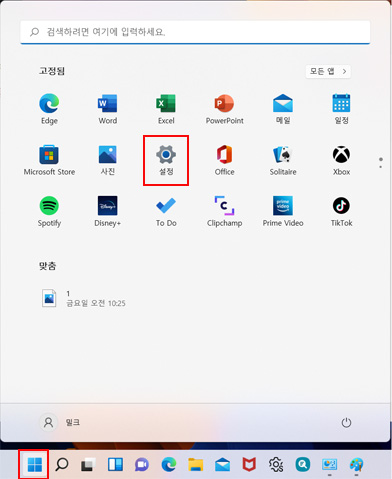
① 시작(윈도우 아이콘)→ 설정
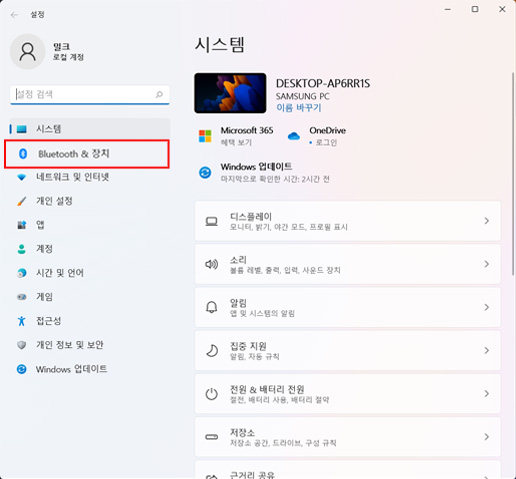
② Bluetooth & 장치
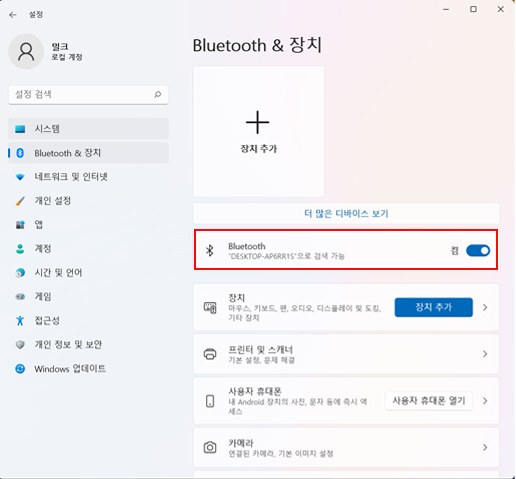
③ Bluetooth → 켜기 (✔해당 메뉴가 보지 않을 경우 장치 관리자에서 Bluetooth 드라이버 설치 상태 및 Bluetooth 장치 → '사용'으로 설정되었는지 확인필요.)
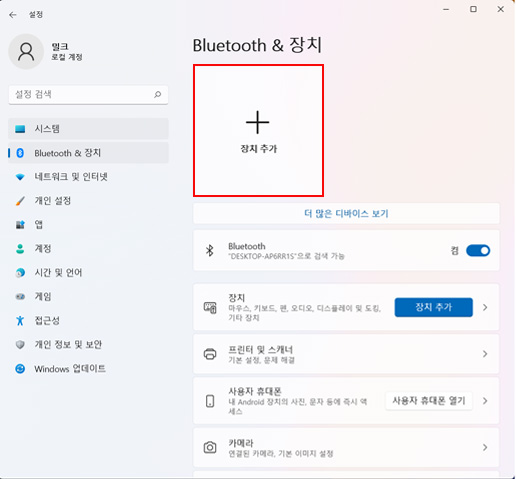
④ 장치 추가
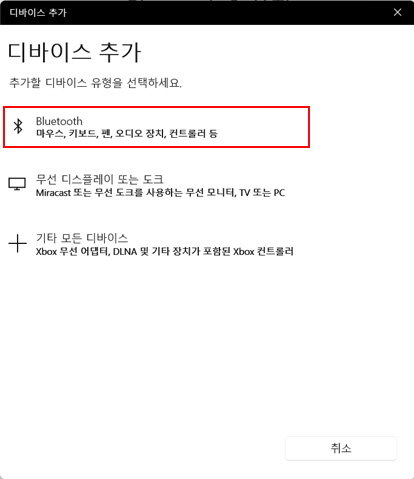
⑤ Bluetooth(마우스, 키보드, 펜, 오디오 장치, 컨트롤러 등)
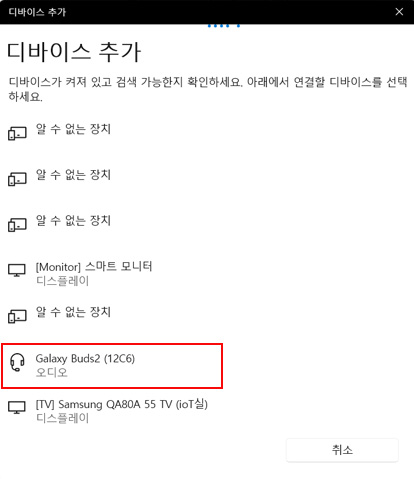
⑥ 장치가 검색되면 연결할 기기(Buds 2) 선택
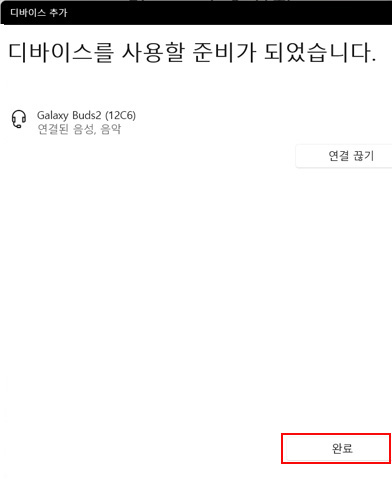
⑦ 연결 완료
[윈도우 10 기준 ]
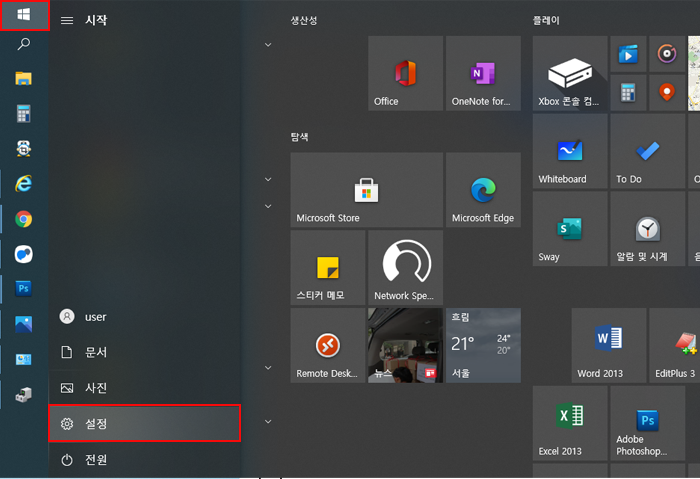
① 시작 → 설정 선택
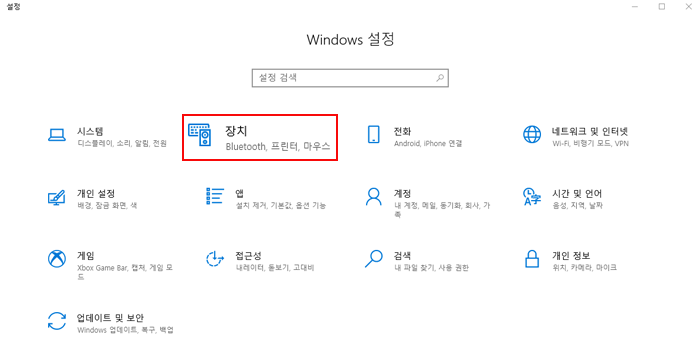
② 장치 선택
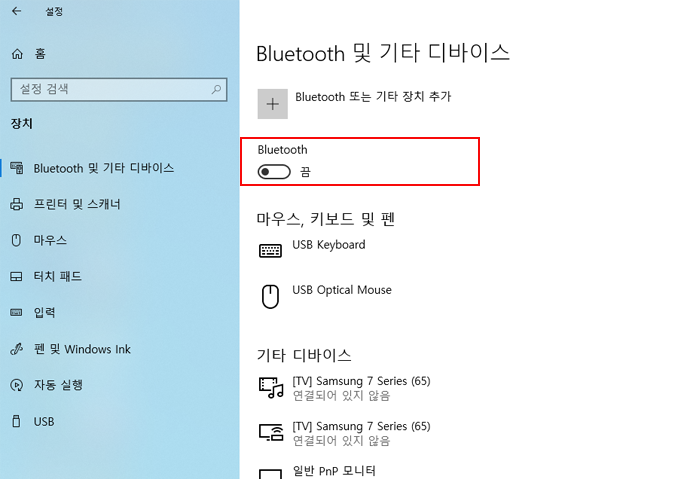
③ Bluetooth 끔 → 켜기(✔해당 메뉴가 보지 않을 경우 장치 관리자에서 Bluetooth 드라이버가 정상적으로 설치 되어 있는지 확인해 주세요. Bluetooth 장치 → '사용'으로 설정되었는지 확인필요.)

④ Bluetooth 또는 기타 장치 추가
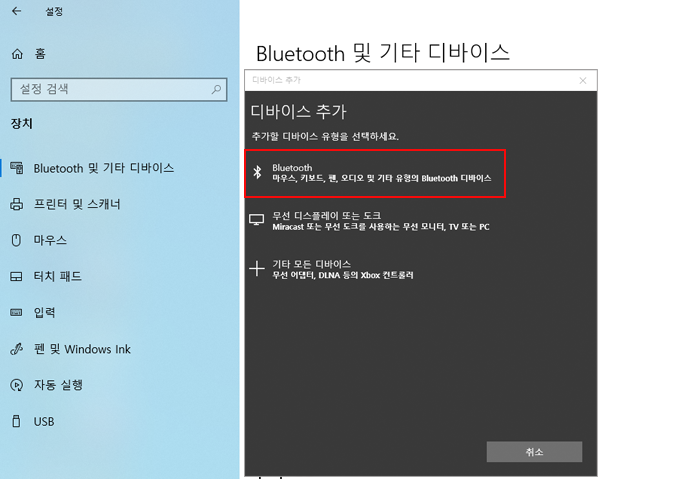
⑤ Bluetooth (마우스, 키보드, 오디오 및 기타 유형의 Bluetooth 디바이스) 선택
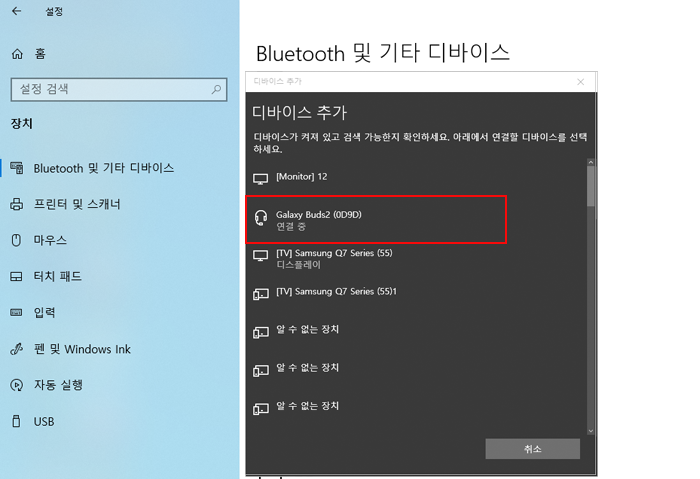
⑥ 연결할(Galaxy Buds2) 블루투스 기기 선택
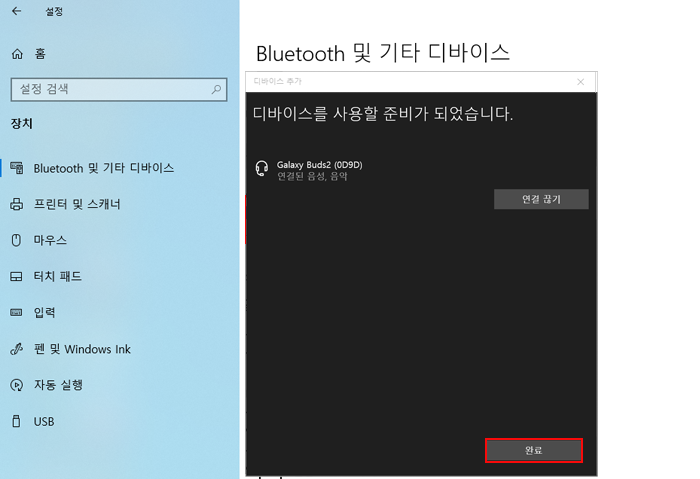
⑦ 연결 완료
※ 버즈 연결 완료 후, 컴퓨터에서 재생되는 음악/ 영화 등 소리가 버즈로 들리지 않는 경우 재생 디바이스가 버즈로 설정이 되어 있는지 확인해 보시기 바랍니다.
컴퓨터 작업표시줄 우측 하단 스피커 모양 클릭 > '^' 표시 클릭 > 재생 디바이스 선택 에서 '헤드폰(Galaxy Buds2) 선택 확인
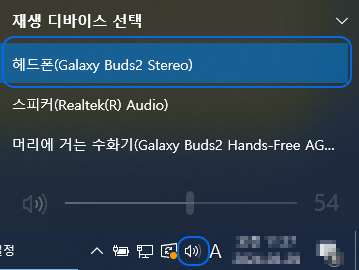
재생 디바이스 선택 확인
장치 관리자_Bluetooth 드라이버 상태 확인 방법
시작 옆 돋보기 모양 > 장치 관리자 입력 > 검색
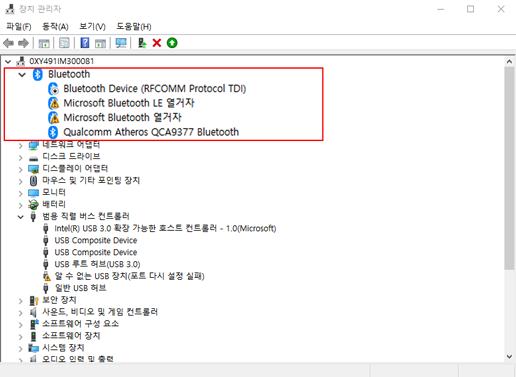
Bluetooth 아이콘에 느낌표( ) : 드라이버 재설치, Bluetooth 아이콘 아래 방향 화살표(
) : 드라이버 재설치, Bluetooth 아이콘 아래 방향 화살표( ) 우측 마우스 클릭하여 사용으로 변경 진행
) 우측 마우스 클릭하여 사용으로 변경 진행
이어버드 연결이 잘 안될 때 조치방법
PC에서 이어버드가 검색되지 않을 경우 충전 케이스에 이어버드를 넣은 후
① 충전 케이스 뚜껑을 닫았다 여세요.
② 양쪽 이어버드를 동시에 3초 이상 길게 눌러 수동으로 페어링 모드로 진입하세요.
블루투스 페어링 모드에 진입한 경우 이어버드 배터리 상태 표시등이 빨간색, 녹색 순으로 깜박입니다.
이 때 손을 떼고 다시 연결해 주세요.

페어링 모드 진입 시 빨강/녹색 램프가
깜박거립니다.
갤럭시 버즈 연결 안될 때 조치 방법이 궁금합니다. 콘텐츠 바로가기 ☞
※ 추가 안내 사항
PC용 Microsoft 에서 제공하는 Galaxy Buds (갤럭시 버즈) 앱은 Galaxy Buds 시리즈와 연동하여 기기의 설정, 서비스 상태 보기 등의 기능을 제공합니다.
아래 지원 사양 확인 후 이용해보세요.
• 지원 플랫폼 : PC용
• 지원 OS : Windows 10 버전 16299.0 이상, Xbox
• 다운로드 사이트 : Microsoft Galaxy Buds 앱 다운로드 바로가기